Hướng dẫn chi tiết cách chèn tập tin vào tài liệu Word
24/02/2025
Nội dung bài viết
Hôm nay, tripi.vn sẽ hướng dẫn bạn cách chèn nội dung hoặc liên kết đến văn bản khác vào tài liệu Microsoft Word trên cả máy tính Windows và Mac.
Các bước thực hiện
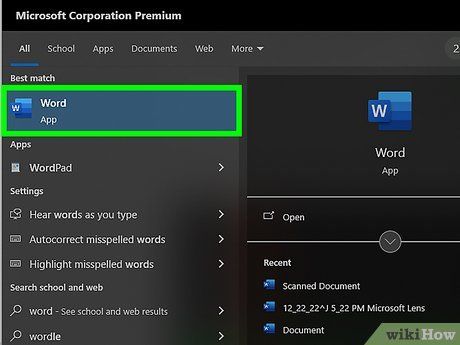
Mở tài liệu Microsoft Word. Nhấp đúp vào biểu tượng chữ W màu xanh dương. Tiếp theo, chọn File (Tập tin) ở đầu màn hình và nhấp vào Open… (Mở).
- Nếu muốn tạo tài liệu mới, hãy chọn New (Mới) trong trình đơn file.

Chọn vị trí cần chèn tập tin trên tài liệu.
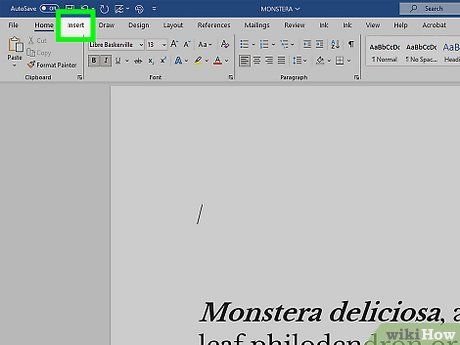
Nhấp vào thẻ Insert (Chèn) ở đầu cửa sổ.
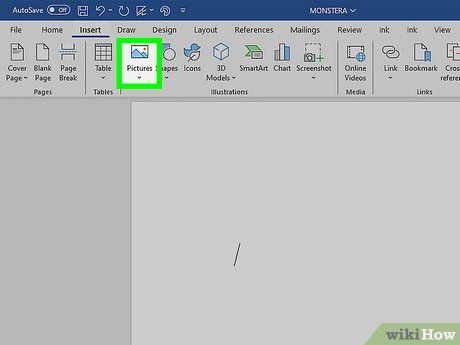
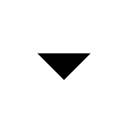 Object
Object- Trên máy tính Mac, bạn nhấp vào Text để mở rộng nhóm tùy chọn.
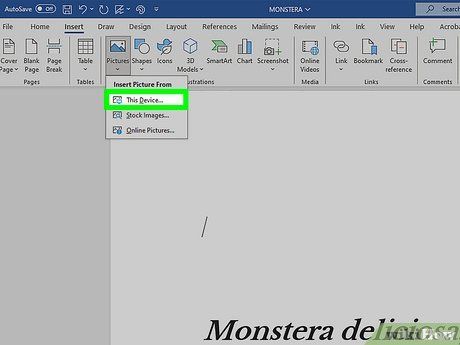
Chọn loại tập tin cần chèn.
- Nhấp vào Object… để chèn tập tin PDF, hình ảnh hoặc các loại tập tin không phải văn bản. Sau đó, chọn From File… (Từ tập tin) ở phía bên trái hộp thoại.
- Nếu muốn chèn liên kết hoặc biểu tượng thay vì toàn bộ tập tin, hãy nhấp vào Options (Tùy chọn) và tích vào Link to File (Liên kết đến tập tin), Display as Icon (Hiển thị dưới dạng biểu tượng) hoặc cả hai.
- Nhấp vào Text from File… (Văn bản từ tập tin) để chèn nội dung từ tập tin văn bản hoặc tài liệu Word khác.
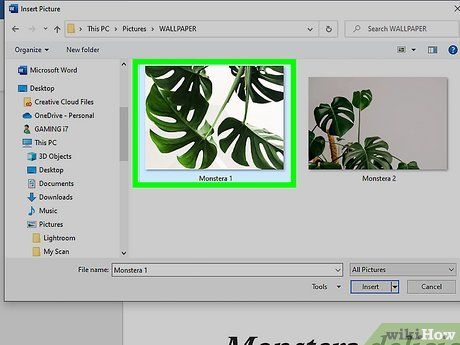
Chọn tập tin bạn muốn chèn.
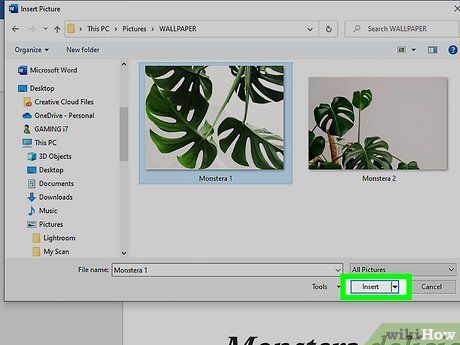
Nhấp OK. Nội dung tập tin, biểu tượng liên kết hoặc văn bản từ tài liệu sẽ được chèn vào tài liệu Word một cách hoàn hảo.
Du lịch
Ẩm thực
Khám phá
Đi Phượt
Vẻ đẹp Việt Nam
Chuyến đi
Có thể bạn quan tâm

Top 10 bài thơ hay nhất viết về mảnh đất Đồng Nai thân thương

Top 8 đơn vị dẫn đầu trong lĩnh vực cung cấp giải pháp nhà thông minh đáng tin cậy tại Đà Nẵng

7 địa chỉ gara sửa chữa ô tô đáng tin cậy nhất tại quận Hoàng Mai, Hà Nội - Bảo dưỡng 'xế yêu' chuẩn chất lượng

Top 3 địa chỉ cho thuê xe máy du lịch uy tín và giá rẻ tại Quảng Ngãi

11 Tác Phẩm Phong Thủy Đỉnh Cao Dành Cho Người Tìm Hiểu Vũ Trụ Học


